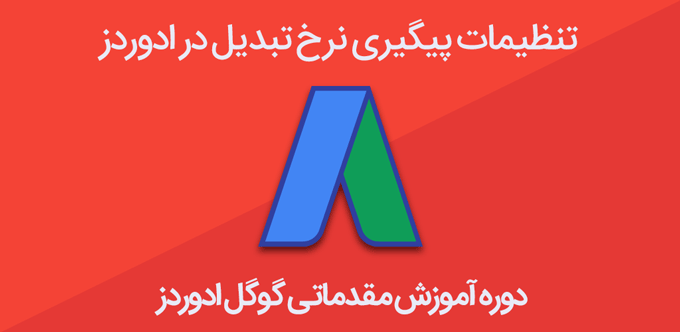متن زیرنویس ویدئو:
همانطور که دیدهایم، یکی از بزرگترین دلایلی که تبلیغات آنلاین تبدیل به چنین کسب و کار بزرگی شدهاند این است که برخلاف روش های مختلف تبلیغات سنتی بسیار قابل اندازه گیری می باشد و با استفاده از گوگل ادوردز و ویژگی های ردیابی آن میتوانیم کدهایی را استفاده کنیم تا میزان فروش و معاملات کمپین های ایجاد شده از طریق ادوردز را ردگیری کنیم.
این مورد به ما کمک میکند تا در سرمایه گذاری در کمپین های خود هوشمندانه عمل کنیم و میتوانیم بسیار دقیق شویم با استفاده از این ویژگی، میتوانیم ببینیم که آیا یک کلیدواژه، تبلیغ، گروه تبلیغ یا کمپین برای ما سود دارید و یا خیر. زمانی که این اطلاعات را در اختیار داریم ما میتوانیم تصمیماتی بر اساس داده های خود بگیریم مانند هزینه کردن بیشتر بودجه خود روی کمپینهایی که عملکرد خوبی دارند؛ در حالی که همواره در حال بهبود هستیم یا کاهش بودجه روی کمپینهایی که عملکرد خوبی ندارند.
حالا بایست دو چیز را قبل از شروع بدانیم اول اینکه میزان تبدیل ما چقدر است، آیا فروش روی یک محصول است، آیا پر کردن یک فرم توسط یک نفر است، ثبت یک درخواست برای اطلاعات بیشتر است و دیگر موارد. سپس بایستی صفحه یا اکشن برنامه ریزی شده که هنگام تبدیل در سایت اتفاق میافتد را بشناسیم.
به طور معمول این کار با یک صفحه تبدیل یا یک صفحه تشکر انجام میشود و یک مثال برای این صفحه نهایی است که زمانی که یک خرید آنلاین کامل میشود یا یک فرم ثبت میگردد, نمایش داده میشود. در این صفحه ما کدی قرار میدهیم که با ادوردز ارتباط برقرار میکند و به ادوردز میگوید که صفحه مقصد دیده شده است. به زبان دیگر وقتی کد ردیابی تبدیل را روی صفحه تشکر نصب میکنم، زمانی که مرورگر صفحه را باز کند اسکریپتی را اجرا خواهد کرد و اطلاعات را به ادوردز ارسال و تبدیل را ردیابی میکند.
نکته جالب این است که تنها ثبت این تبدیل نیست، بلکه در جایی در حساب کاربری شما، آن ردیابی را به کمپین مربوط، گروه تبلیغ گوگل، کلیدواژه و همه اطلاعاتی که ادوردز گردآوری میکند متصل خواهد کرد. این بدین معنی است که نه تنها تعداد تبدیلات مربوط به یک کمپین را میتوانم ببینم، بلکه حتی به سطوح تبلیغ، گروه تبلیغ و سطح کلیدواژه نیز دسترسی دارم تا بازگشت سرمایه خود را تجزیه و تحلیل کنم و برای عملکرد بهتر آن را بهینه کنم.
ادوردز به همراه قابلیت ردیابی بسیار با ارزش تر میباشد. من واقعا شما را تشویق میکنم تا قدمهای لازم برای پیکربندی آن را انجام دهید این کار چندان پیچیده نیست. بیایید این کار را با هم انجام دهید.
به حساب کاربری ادوردز خود وارد شدهام حالا در برگه conversion ایستاده ام که بطور معمول صفحه ای است که پس از ورود، ادوردز شما را به آنجا منتقل میکند. کاری که بایست الان انجام دهید این است که از منوی بالا tools را انتخاب کنید و از زیر منو ظاهر شده گزینه conversion را انتخاب کنید اینجا ادوردز، مقداری اطلاعات روی چگونگی کمک آنها در جهت رسیدن به اهداف کسب و کار شما، در اختیار شما خواهد گذاشت. اگر دوست دارید که اندکی بیشتر درباره قابلیت ردیابی تبدیل بدانید، آن را مطالعه نمایید.
زمانی که آماده اید گزینه +conversion در پایین صفحه انتخاب کنید. اولین قدم انتخاب نوع conversion است که ردیابی میکنیم بطور معمول این ردیابی روی یک وبسایت انجام میگیرد. اگرچه که اگر در نرم افزار موبایل تماس تلفنی و یا به صورت آفلاین ردیابی میکنید میتوانید به این گزینه ها نگاه کنید. من در زیر ستون وبسایت option را انتخاب میکنم. اولین قدم انتخاب اسم conversion است که دنبال میکنید و این در آینده زمانی که گزارشات را بررسی میکنید، در تصمیمات به شما کمک خواهد کرد.
یک مثال برای لندون هتل، رزرو هتل میباشد. همچنین میتوانید ثبت نام خبرنامه سفارش کت و … را انتخاب کنید از آنجا گزینه done را انتخاب کنید. سپس شما گزینه ای دارید که نشان دهید که آیا conversion برای کسب و کار شما ارزش دارد. حالا انتخاب و ورود به گزینه value به ما اجازه میدهد که یک conversion دارای ارزش را انتخاب نمایید. میتوانند دارای ارزش یکسان یا مختلف باشند. برای مثال اگر سفارشاتی از محصولات با قیمتهای متفاوت دارید با انتخاب اولین دکمه رادیویی، میتوانید ارزش یکسان دادن را انتخاب نمایید. قرار دادن ارزش های متفاوت با توجه به قیمت مستلزم سفارشی سازی ردیابی است و مقداری برنامه نویسی اضافی نیاز دارد تا انجام شود. برای یادگیری آن لینک transaction-specific values را انتخاب نمایید.
برای هتل لندون، من نخستین گزینه را انتخاب میکنم و میگویم که هر تبدیل صد دلار ارزش دارد همچنین قادر هستید که ارزشی را برای تبدیل قائل نشوید. اگر تنها قصد دنبال کردن این تبدیلات را دارید، مثلا در حالتی که تنها فرمی بایست پر گردد. گزینه Done را انتخاب میکنم. در قدم بعد گزینه count را انتخاب کنید اینجا ما تصمیم میگیریم که آیا تمام conversion ها را بشماریم یا به صورت منحصربفرد آنها را شمارش کنیم. اگر منحصربفرد را انتخاب کنم به این معنی است که اگر شخصی چندین بار به وبسایت من بیاید و چندین بار تبدیل محسوب گردد. برای مثال فرمی را چندین بار تکمیل کند یا محصولی را بخرند سپس فرمی را پر کنند در این حالت چندین تبدیل در حال رخ دادن است. منحصر بفرد به این معنی است که این یک کلیک تنها یک تبدیل محاسبه خواهد شد.
اگر گزینه all را انتخاب کنید بدین معنی که اگر شخصی با کلیک روی تبلیغ وارد شود و سه بار تبدیل را انجام دهد، گوگل هر سه بار را بصورت سه conversion منحصر بفرد در نظر خواهد گرفت. من توصیه میکنم که گزینه all را برای فروش و گزینه unique را برای مشتریان استفاده کنید. گزینه done را انتخاب میکنم سپس میتوانید پنجره conversion را انتخاب کنید. مدت زمان پنجره conversion (تبدیل) معادل دنبال کردن پنجره conversion است. یعنی کلیک کردن روی تبلیغ و نمایش آن و مدت زمان view-through پنجره conversion بستگی به این دارد که چه مقدار بعد از نمایش عکس و آیتم روی شبکه نمایش ایمپرشن ها بخواهید conversion ها را دنبال کنید. برای کلیکهای تبلیغات، گوگل میگوید که اگر کسی روی تبلیغ شما کلیک کنید ولی عملی انجام ندهد اما در طول سی روز آینده به سایت شما مجددا مراجعه کنند من آن کلیک را جز تبدیلات در نظر خواهم گرفت.
برای تبدیلات view-through رویکرد مشابه ای را دارد بجز برای ایمپرشن زمانی که کسی تبلیغ شما را میبینید اما روی آن کلیک نمیکند. ولی سایت شما را نگاه میندازد و از آن بهره میگرد یک تبدیل برای شما محاسبه میکند. تنظیمات مربوط به تبدیلات را از نود روز میتوانید تا یک هفته کاهش دهید یا میتوانید یک مقدار دلخواه انتخاب نمایید. اگر کار خود را تازه شروع کرده اید سی روز عدد مناسبی است. اگرچه، پس از بهینه شدن من ترجیح میدهم که در بازه زمانی پونزده روز به پنجره تبدیلات نگاه کنم.
زمانی که این تنظیمات را انجام دادید گزینه done را انتخاب کنید. سپس گزینه category را انتخاب خواهید کرد و این بخشی است که بهترین انطباق را با عمل تبدیل شما خواهد داشت. این کار به شما کمک خواهد کرد تا همه تبدیلات مشابه را همانطور که conversion event های جدید ایجاد میکند، جمع آوری کنید. از منوی کشویی میتوانید انتخاب کنید که یک سفارش، ثبت نام، مشتری یا فقط مشاهده یک صفحه کلیدی میباشد. در این مورد من سفارش را انتخاب و سپس گزینه done را انتخاب میکنم و حالا این بخش در بهینه سازی یک فرصت پیشرفته به شمار میآید. این گزینه به شما اجازه قرار دادن داده ها را برای تبدیل در تبدیلات خود برای ستونهای بهینه سازی را خواهد داد و به شما اجازه میدهد که از هر استراتژی پیشنهاد بر اساس تبدیل که ممکن است اکنون تنظیم شده باشد، استفاده کنید.
من ترجیح میدهم که این گزینه را روشن بگذارم زمانی که در حال ساخت کمپینهای خود هستید انعطاف پذیری بیشتری در اختیار شما قرار خواهد داد. گزینه done را انتخاب میکنیم و به همین ترتیب ما تنظیمات اولیه برای conversion خود را انجام دادیم گزینه ذخیره و ادامه را انتخاب میکنیم. اینجا میتوانیم اطلاعات را بررسی کنیم و حالا زمان نصب برچسب (تگ) رسیده است. تعدادی گزینه در اینجا در اختیار داریم میتوانیم فقط یک e-tag انتخاب و سپس آن را کپی و از آن استفاده کنیم و بایست این را بین تگ های بدنه برگه خود، اضافه کنید. معمولا در بخش پایینی صفحه و بالای فوتر آن را قرار میدهند. اگر از یک توسعه دهنده وب کمک میگیرید و دوست دارید که این مورد را برای آنها بفرستید، میتوانید در اینجا گزینه ذخیره دستورالعمل و تگ را انتخاب و برای آنها ایمیل نمایید.
اگر علاقه دارید میتوانید از google tag manager نیز استفاده کنید و همچنین مبانی بازاریابی آنلاین را برای اطلاعات بیشتر و چگونگی تنظیمات آن مطالعه کنید. من به شدت توصیه میکنم که conversion event ها را برای هر تبدیل منحصر بفرد تنظیم نمایید. اگر میخواهید بفروشید پس یک منبع تبدیل برای فروش خواهید داشت و اگر به دنبال ثبت نام خبرنامه هستید، باید یک منبع تبدیل دیگر یا conversion source برای ثبت نام خبرنامه ایجاد کنید. این تگ را فقط در برگه هایی خواهید گذاشت که قصد ردیابی تبدیلات را داشته باشید. بنابراین این تگ را در همه صفحهات سایت خود قرار نمیدهید.
برای مثال در برگه ای ظاهر خواهد شد که پس از یا همزمان با رخ دادن یک تبدیل باشد. زمانی که حاضرید، گزینه ی done را انتخاب کنید و به این ترتیب شما conversion خود را تنظیم کرده اید و اینجا در نمای جدول تمامی تبدیلهایی را که تنظیم کردهاید میبینید و همچنین وضعیت ردیابی آنها را میبینید و در چند ساعت به شما خواهم گفت که آیا این مورد را درست تنظیم کرده اید یا نه. اگر همچنان گزینه unverfied را میبینید چک کنید که تگ ها را درست تنظیم کرده باشید. با تنظیم و فعال کردن ردیابی تبدیلها ما سطح هر کدام از کلیدواژه ها را درخواهیم یافت و متوجه خواهیم شد که چه چیز برای ما کار میکند و چه چیز کار نمیکند.
در دوره آموزش تصویری گوگل ادوردز که زیرنویس فارسی آن توسط جی ادز تهیه شده است. در این دوره شما ابتدا با کارکرد و مزایای گوگل ادوردز آشنا میشوید، سپس ایجاد حساب کاربری گوگل ادوردز و یافتن عبارات کلیدی مناسب برای کسب و کارتان را یاد میگیرید. پس از یادگیری ایجاد کمپین در گوگل ادوردز نوبت آن میرسد که با گزارشگیری در ادوردز و رصد فعالیت ادوردز با کمک گوگل آنالیتیکز را نیز یاد بگیرید تا بتوانید در ادامه پس از بررسی کارایی آگهی هایتان، آنها را بهینه کنید. آموزش بهبود نرخ کلیک (CTR) و نرخ تبدیل (CR) از جمله مواردی است که به شما کمک میکند بازگشت سرمایه (ROI) را بهبود بخشید.